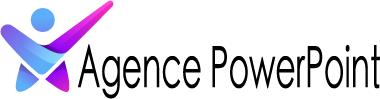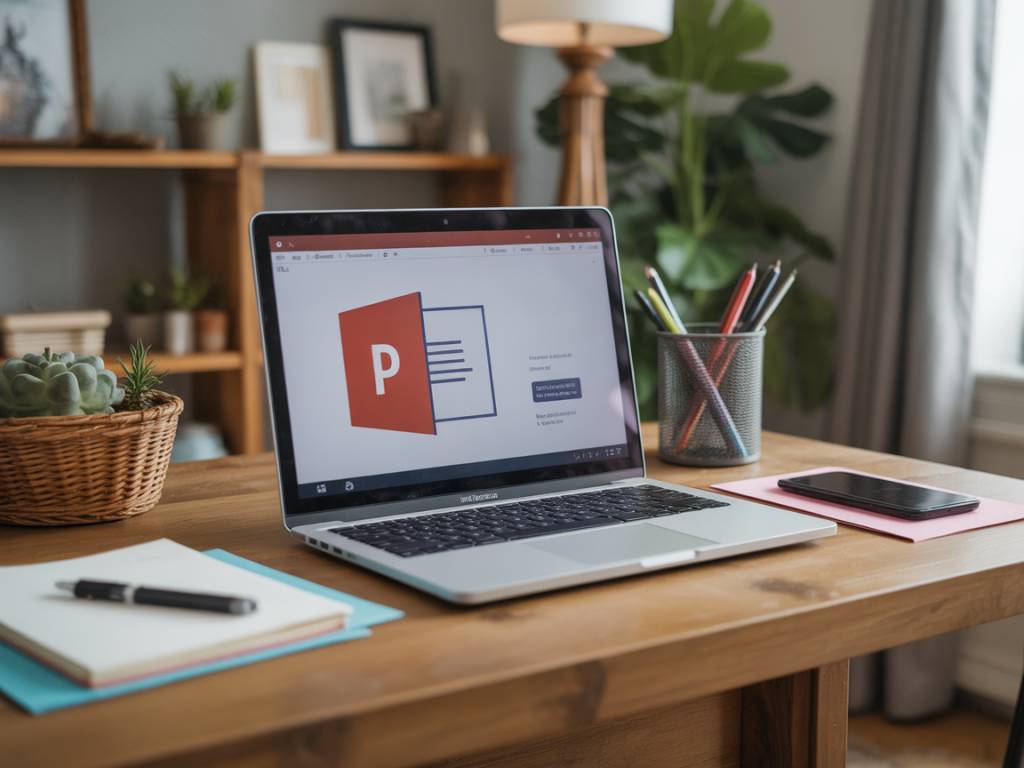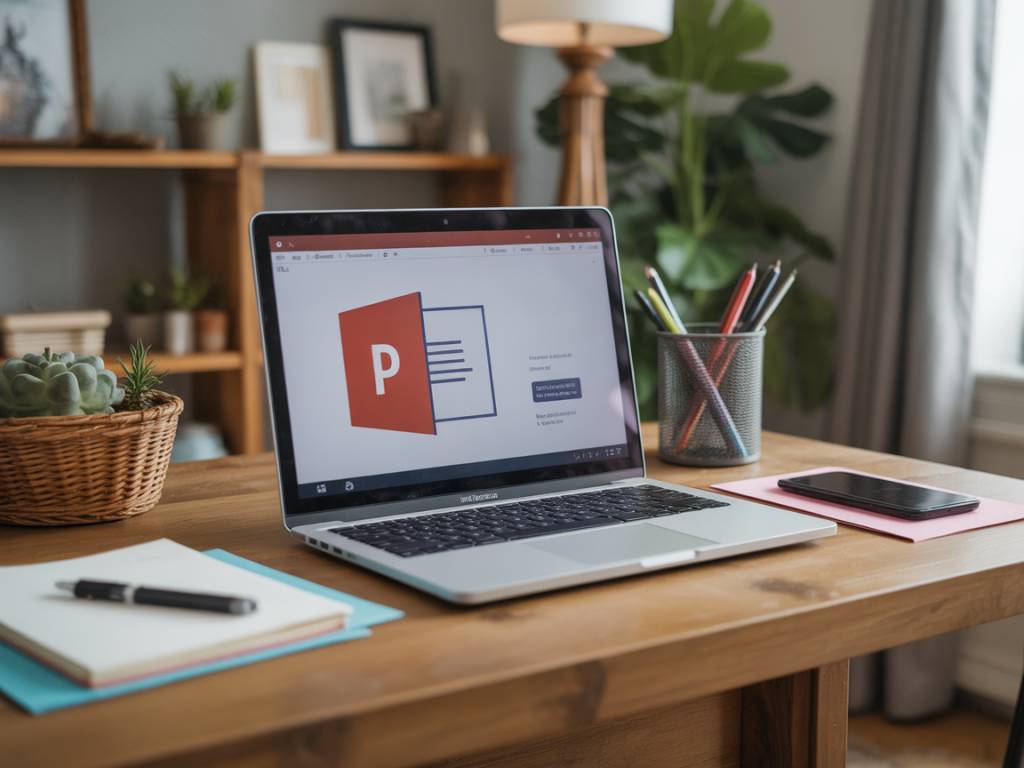
Astuces pour détourer une image powerpoint sans logiciel externe
Un couteau suisse caché dans PowerPoint ?
On le sous-estime souvent… et pourtant, PowerPoint est un véritable acrobate du digital. Il s’adapte, il improvise, il s’illustre (sans mauvais jeu de mots). Parmi ses talents trop souvent oubliés, il y a le détourage d’images. Oui, vous avez bien lu. Pas besoin de Photoshop, Canva ou tout autre logiciel sophistiqué. PowerPoint sait faire. Et le plus beau ? C’est à la portée de tous. Même de celles et ceux qui n’ont jamais caressé un calque de leur vie.
Alors si vous avez déjà soupiré en essayant de supprimer le fond d’une image, ou si vous vous êtes demandé comment isoler ce produit, ce visage ou ce logo dans votre slide sans faire appel à une équipe de graphistes… cet article tombe à pic.
Mais pourquoi vouloir détourer dans PowerPoint ?
Bonne question, cher lecteur. Avant de plonger dans les entrailles du clic droit et des outils d’image, prenons une seconde pour comprendre l’intérêt.
Imaginez une diapositive où une photo de produit flotte proprement sur un fond uni, sans cette vilaine boîte blanche qui gâche tout. Ou encore un portrait qui s’intègre harmonieusement dans une mise en page, comme s’il avait toujours été là. La raison est simple : le détourage, c’est le passeport pour l’élégance visuelle. Une image détourée, c’est une image personnalisable, qui s’adapte à la narration, qui respire, qui attire l’œil.
Et bonus non négligeable : en restant dans PowerPoint, on gagne en agilité, en rapidité, en efficacité. Tout ce qu’on aime.
Le secret est dans l’outil « Supprimer l’arrière-plan »
Allez, passons aux choses sérieuses. Le héros discret de cette histoire s’appelle « Supprimer l’arrière-plan ». C’est lui qui va vous permettre de détourer n’importe quelle image insérée dans PowerPoint.
Voici comment le convoquer :Lire Comment numéroter les page sur powerpoint de façon automatique et élégante
- Insérez votre image dans une diapositive.
- Cliquez sur l’image pour la sélectionner.
- Une fois sélectionnée, un onglet « Format de l’image » (ou simplement « Format ») apparaît dans le ruban.
- Dans cet onglet, cliquez sur « Supprimer l’arrière-plan ».
Et magie ! PowerPoint analyse automatiquement l’image et essaye de distinguer le sujet du fond. Il applique alors une teinte rose/mauve sur les zones qu’il « pense » devoir éliminer.
Ajuster le détourage… ou quand PowerPoint devine, mais pas toujours bien
Comme tout bon magicien, PowerPoint a besoin qu’on lui souffle parfois quelques indices. L’intelligence artificielle, c’est chouette, mais elle ne lit pas encore parfaitement dans les pixels. Pas de panique : vous pouvez l’aider à affiner le découpage.
Voici les options de retouche :
- « Marquer les zones à conserver » : utilisez cette option pour redessiner grossièrement (pas besoin d’être Léonard de Vinci) ce que PowerPoint a supprimé à tort. Un œil, une main, un morceau de logo…
- « Marquer les zones à supprimer » : inversement, cliquez cette fois sur les zones que PowerPoint a oubliées, mais qui doivent disparaître (comme ce coin de ciel ou ce bout de chaise que vous ne supportez plus).
Pensez à zoomer sur votre image pour être plus précis, notamment sur les contours. Jouez un peu avec les différentes marques. C’est comme du coloriage… version geek.
Une fois satisfait du détourage, cliquez sur « Conserver les modifications » en haut à gauche, et admirez le résultat.
Des cas pratiques pour s’entraîner… et impressionner
Parce qu’il n’y a rien de plus inspirant qu’un exemple qui parle, voici quelques situations où détourer dans PowerPoint vous offrira un coup de baguette graphique :
- Présentations produits : Détourez vos visuels pour les intégrer proprement dans un template corporate. Résultat : des slides plus pros, visuellement légers et impactants.
- Pitchs start-up : Placez la photo de votre équipe fondue dans une composition design, sans carré blanc et sans email à « Julie du graphisme ».
- Rapports sectoriels : Personnalisez vos stats avec des pictos détourés, des visuels adaptables, imbriqués naturellement dans les graphes.
- Slides inspirationnelles : Ajoutez une image détourée sur fond coloré ou sur un visuel tendance avec transparence. Effet storytelling garanti.
N’oublions pas les usages plus créatifs : création de silhouettes, réalignements, compositions dynamiques… Le détourage devient un outil de mise en scène. Votre slide devient un plateau de théâtre.
Apprendre de ses erreurs (et éviter quelques pièges)
Parce qu’on apprend mieux en ratant une ou deux fois (ou en lisant les ratés des autres 😉), voici quelques écueils fréquents… et comment les éviter :
- Les images floues ou trop pixelisées : PowerPoint a besoin de repères nets pour distinguer le fond du sujet. Plus la photo est propre, mieux il travaille.
- Les fonds trop chargés : Si l’arrière-plan contient des ombres, des objets, ou ressemble trop au sujet, le logiciel peut confondre les deux. Privilégiez des visuels sur fond uni, ou simplifiez-les avant import.
- Le syndrome du « tout ou rien » : Inutile de vouloir détourer chaque poil de chat ou chaque brin d’herbe. Parfois, laisser un peu de flou, c’est ce qui donne du naturel à l’image. Et un PowerPoint trop net… c’est suspect.
Petit conseil de pro : si le fond détouré est encore trop présent, jouez avec les effets artistiques ou les ombres portées. Cela permet d’intégrer l’image plus harmonieusement à votre composition.
Un détourneur qui s’ignore : l’outil de formes personnalisées
Si malgré tout, PowerPoint a du mal à cerner votre image, une autre technique peut venir à la rescousse. Elle est un peu plus manuelle, mais diablement efficace : le découpage à la forme.
Mode d’emploi :
- Insérez l’image.
- Ajoutez une forme géométrique (rectangles, cercles, polygones…).
- Placez cette forme par-dessus l’image, comme si vous vouliez « encadrer » la partie à garder.
- Sélectionnez d’abord l’image, puis, en maintenant la touche Ctrl, sélectionnez la forme.
- Allez dans l’onglet « Format de l’image », puis cliquez sur « Fusionner les formes » → et choisissez « Intersection ».
Et voilà : PowerPoint ne garde que l’intersection entre votre image et la forme. De quoi créer des découpes sur mesure, très design, très clean, très « waouh ».
Petit bonus secret : avec l’outil « Forme libre » (insérable depuis les formes), vous pouvez créer la silhouette exacte de ce que vous voulez détourer. C’est un peu plus minutieux, mais ultra-puissant.
Astuce finale : sauvegarder votre image détourée
Le résultat vous plaît ? Vous souhaitez l’utiliser ailleurs ou sur d’autres présentations ? Rien de plus simple :
- Clique droit sur l’image détourée.
- Sélectionnez « Enregistrer comme image ».
- Choisissez votre format préféré (PNG recommandé si vous souhaitez un fond transparent).
Vous voilà avec votre visuel autonome, prêt à s’illustrer dans tous vos supports – sans jamais repasser par la case « détourer ».
En résumé (mais pas trop)
Le détourage dans PowerPoint, ce n’est pas du bidouillage. C’est une fonctionnalité solide, pensée pour celles et ceux qui veulent gagner en impact sans perdre de temps. Un outil à libérer de l’ombre, à exploiter au fil de vos présentations, sans complexe.
Et entre nous… Quel plaisir de pouvoir répondre, la prochaine fois qu’on vous demande : « Tu l’as détourée avec quoi ? », par un sourire malicieux, et ce petit aveu : « Juste avec PowerPoint. » 😉